Excel表格中设置的函数怎么用错误检查检查公式
来源:网络收集 点击: 时间:2024-05-15【导读】:
我们使用 Excel表格,会输入很多数据,我们还可以使用各种公式函数,比如数据查找函数,条件函数都非常好用。那么问题来了:Excel表格中设置的函数怎么用错误检查检查公式?工具/原料more电脑 系统:WIN7Excel表格 版本:WPS2019方法/步骤1/8分步阅读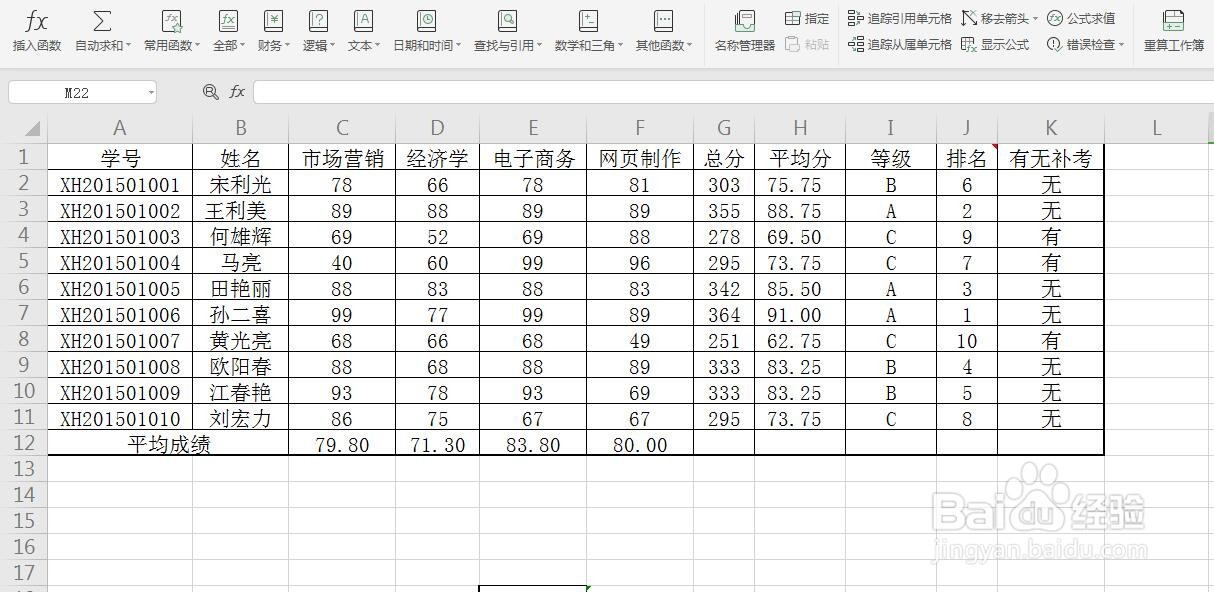 2/8
2/8 3/8
3/8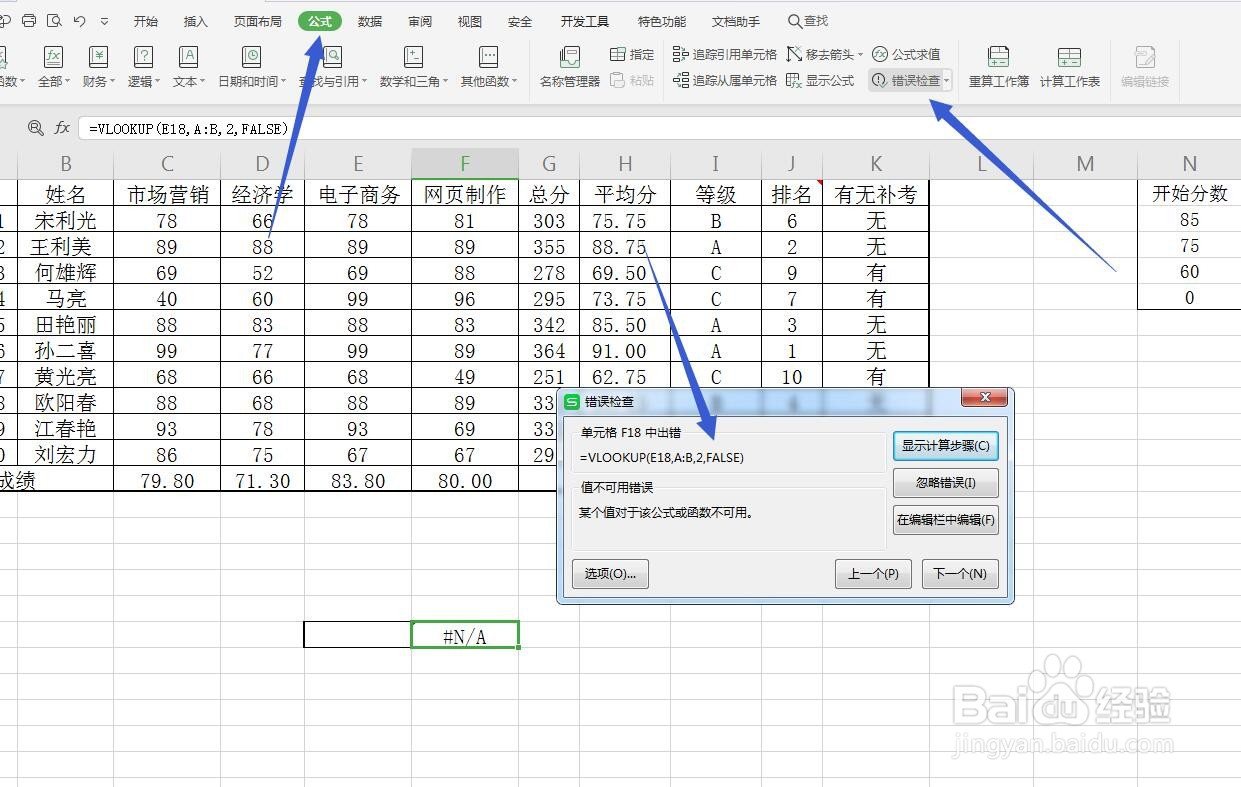 4/8
4/8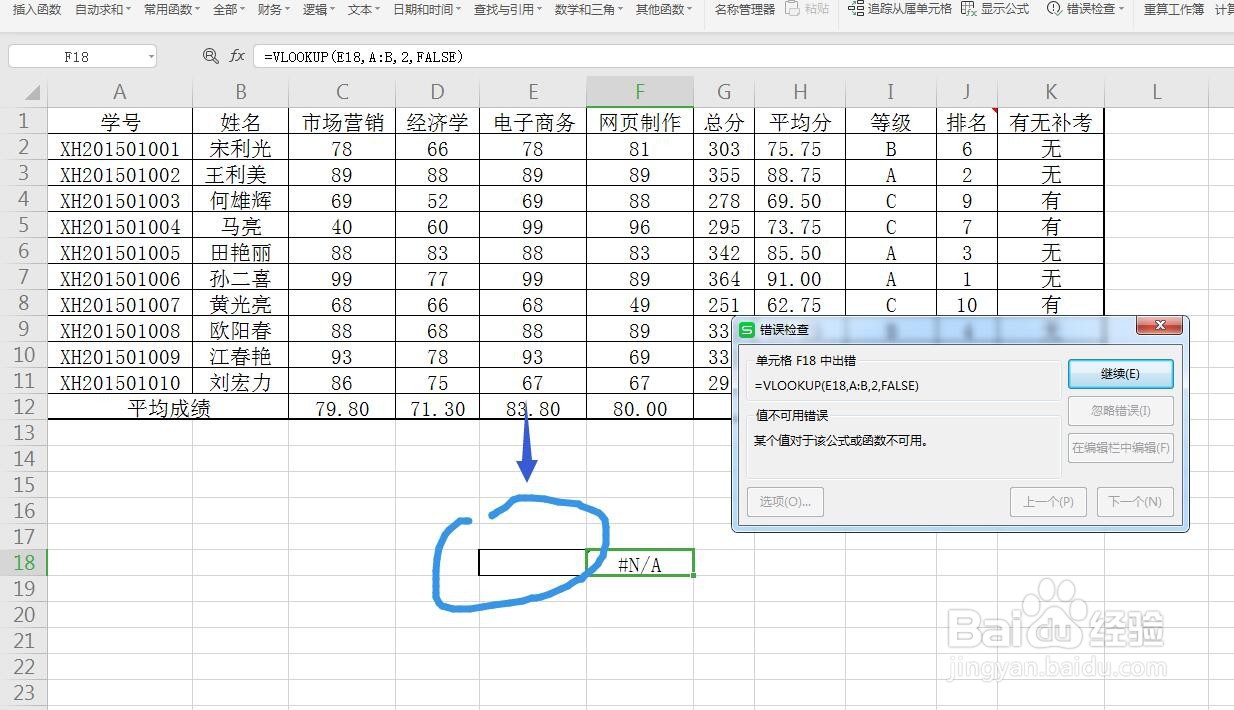 5/8
5/8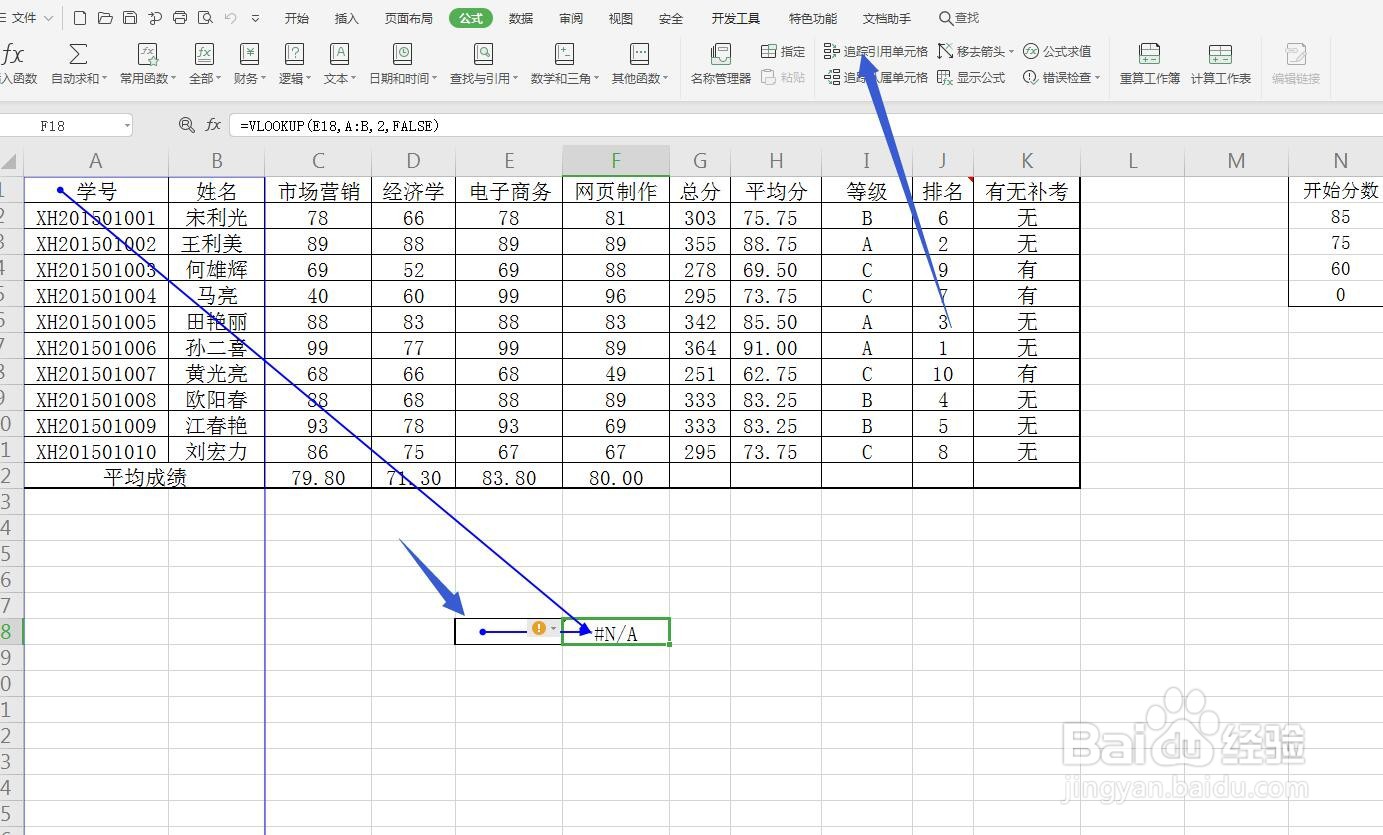 6/8
6/8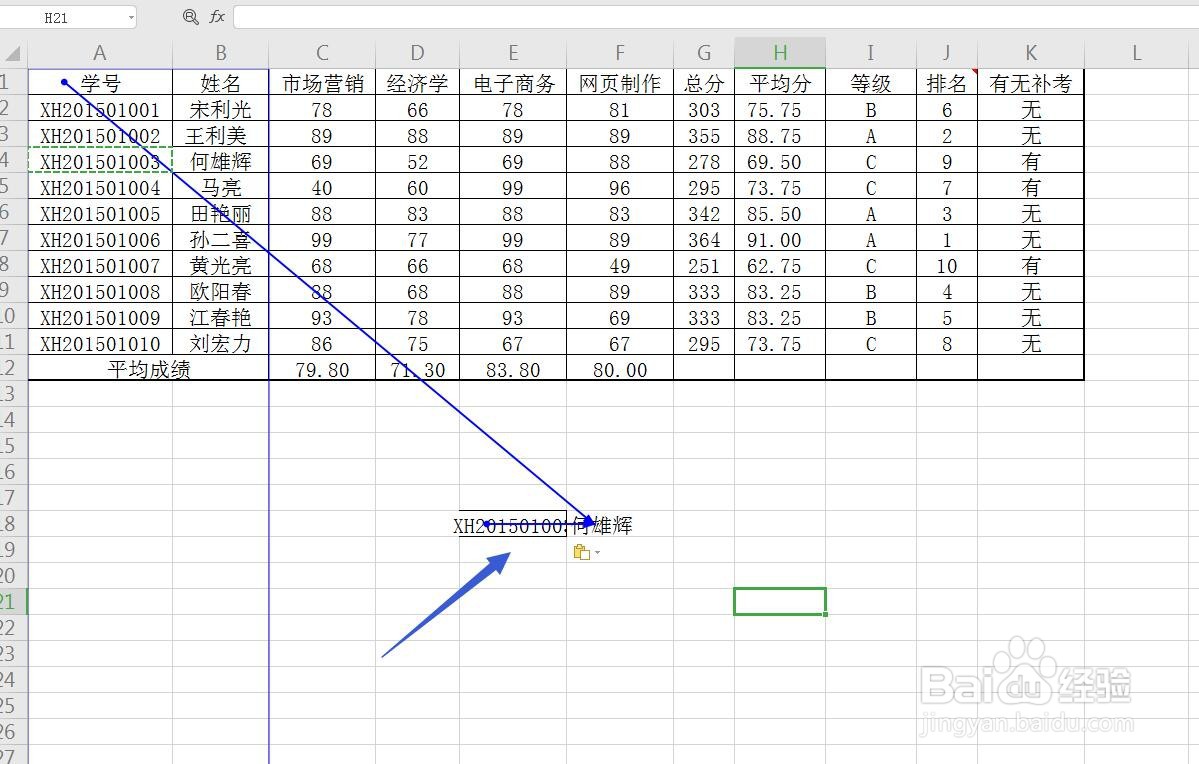 7/8
7/8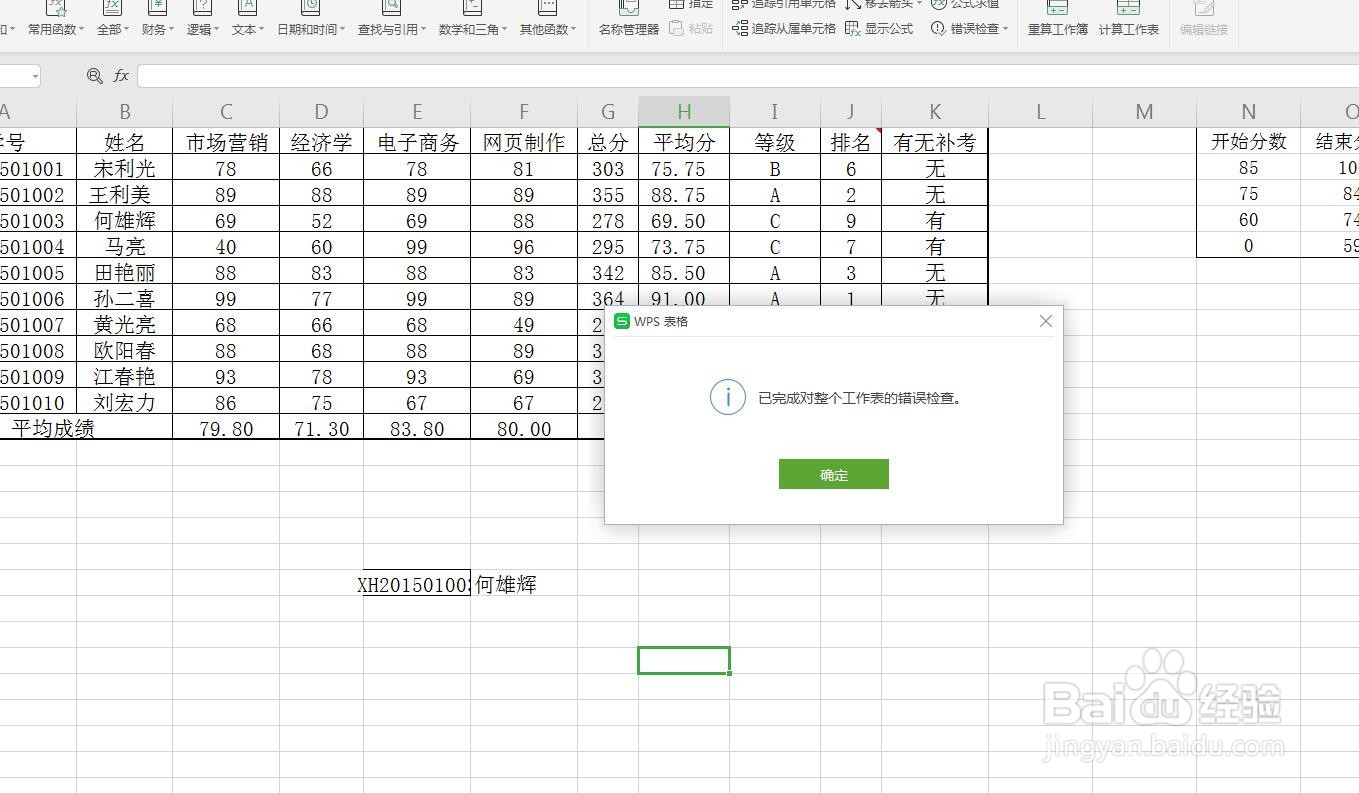 8/8
8/8 注意事项
注意事项
首先启动WPS软件,打开成绩单
点击新建,在上方选择表格形式即可,我们可以制作表格了,我打开一张成绩单来说明一下,
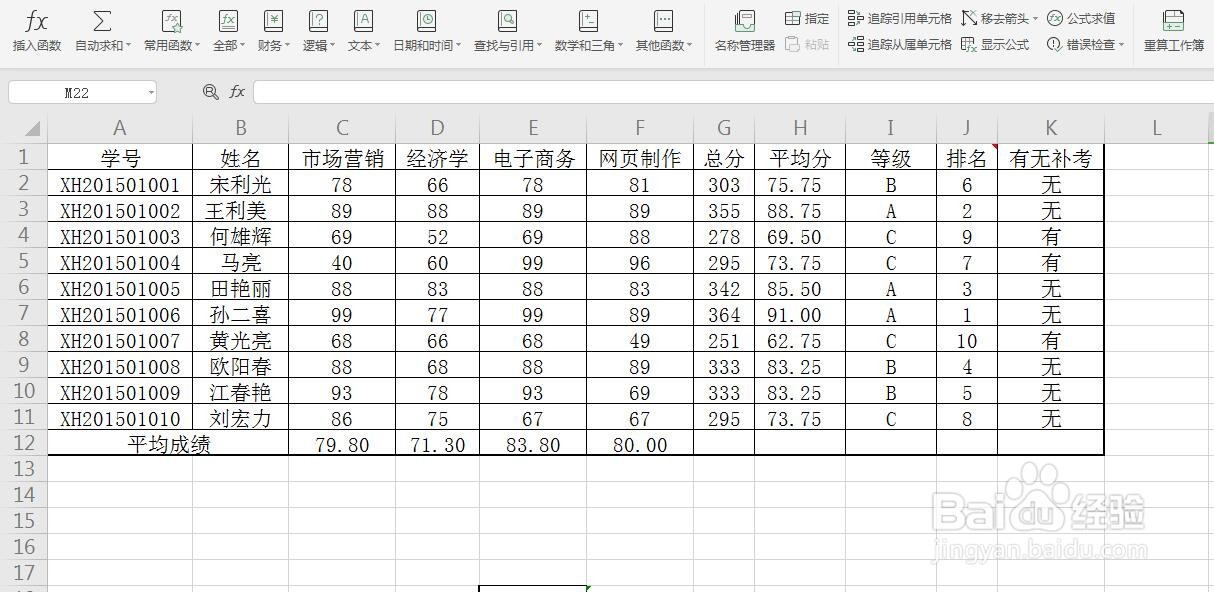 2/8
2/8我输入一个错误的公式
在下图中,我们可以看到单元格中显示这个字样,表示我们设置的公式出现了错误
 3/8
3/8公式——错误检查
点击公式选项卡,在下方找到错误检查,可以弹出一个面板,告诉我们哪里出现了错误
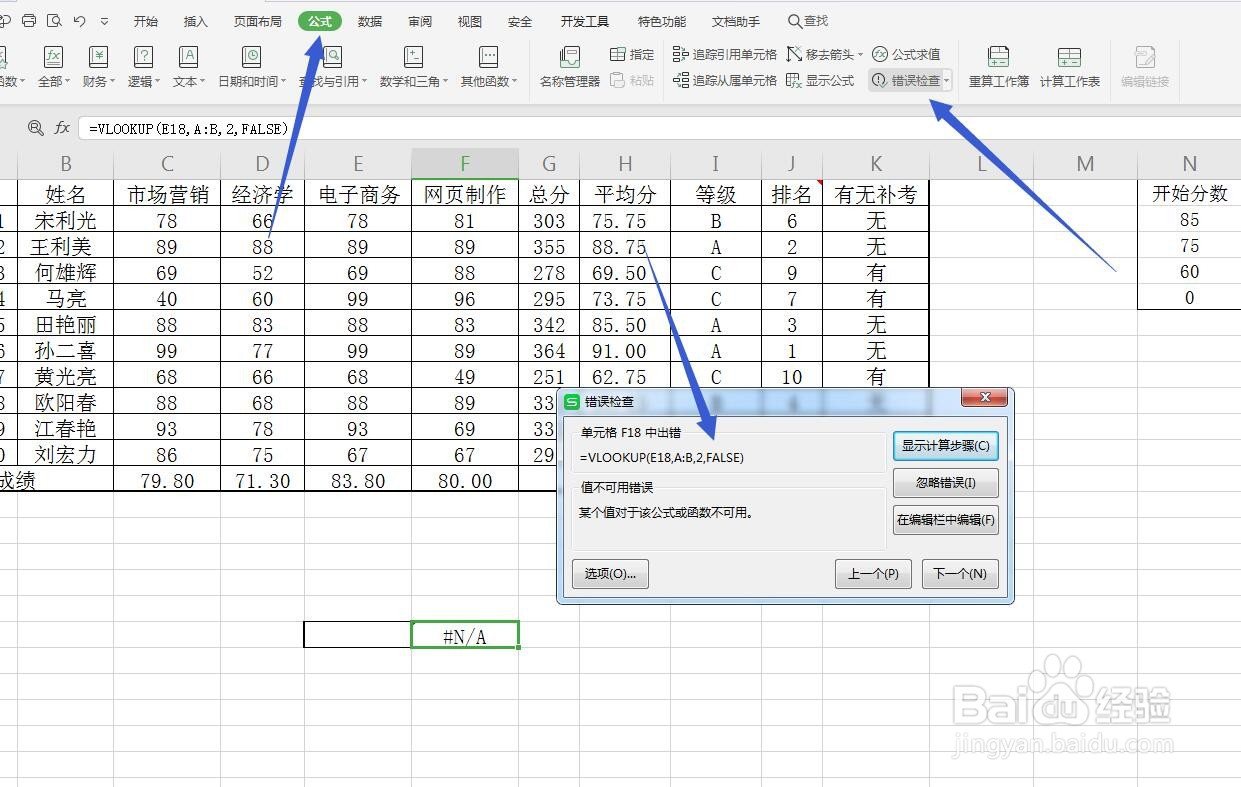 4/8
4/8公式中单元格为空
在下图的表格中,我们的公式引用了左侧的单元格,但是这个单元格为空值,所以出错了
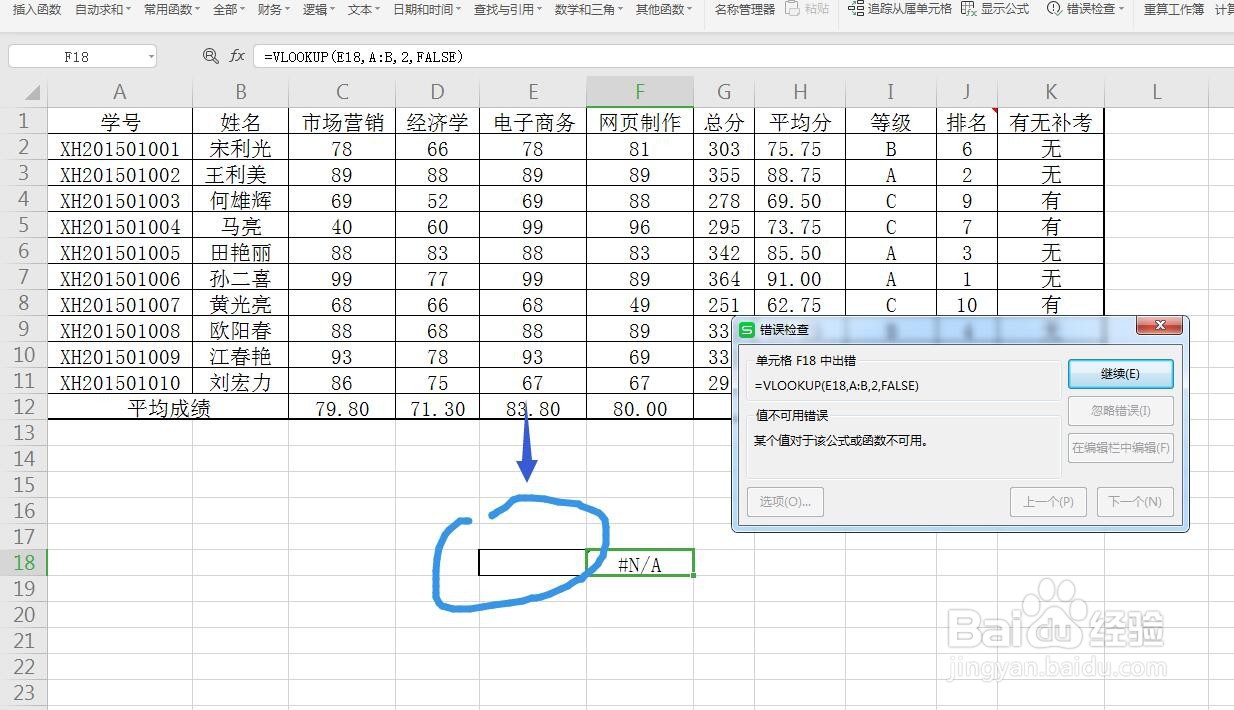 5/8
5/8追踪引用单元格
我们还可以使用追踪引用单元格,可以看到箭头所指的单元格中没有内容
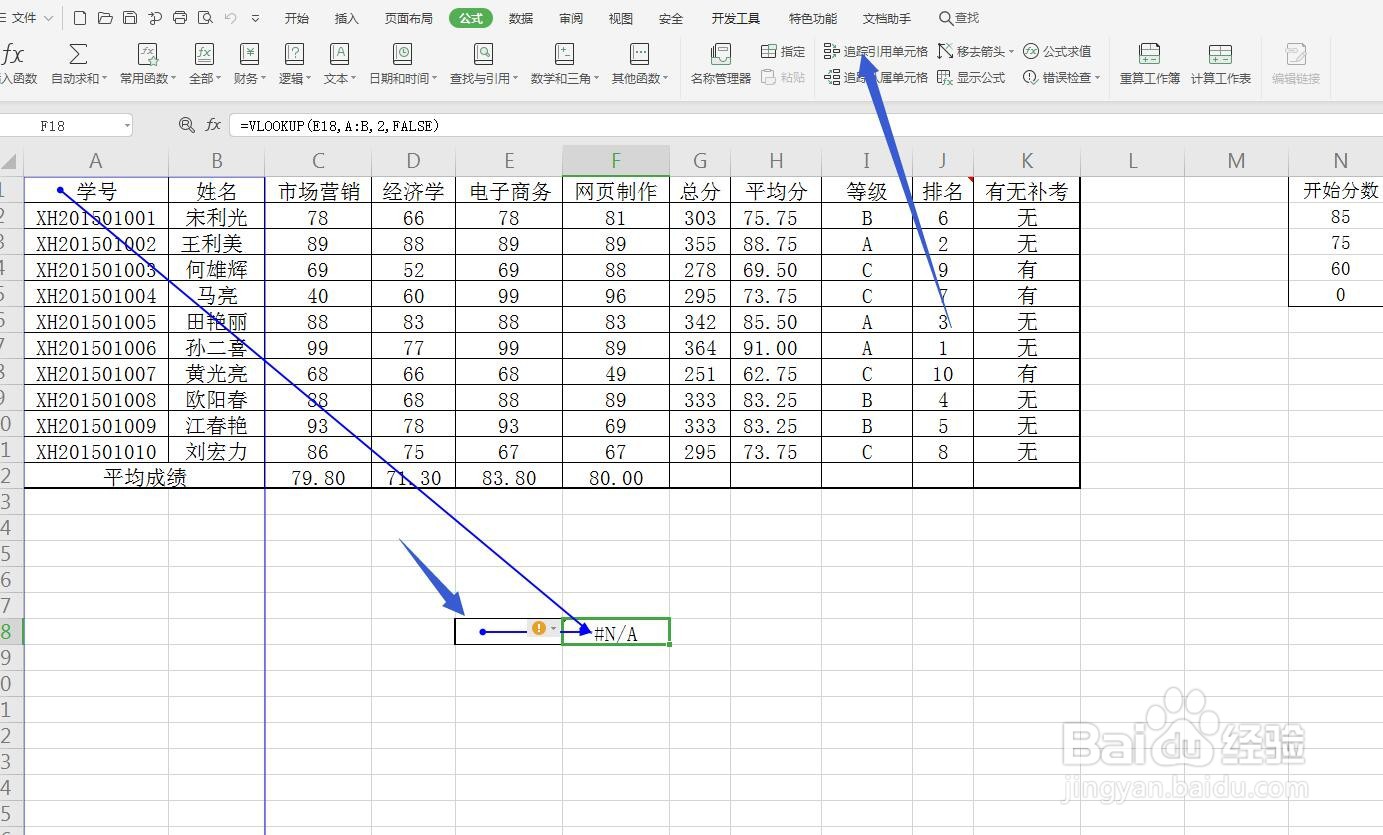 6/8
6/8输入学号查看
我们将单元格中复制粘贴出学号,那么公式就正确了,显示为学号所对应的名字
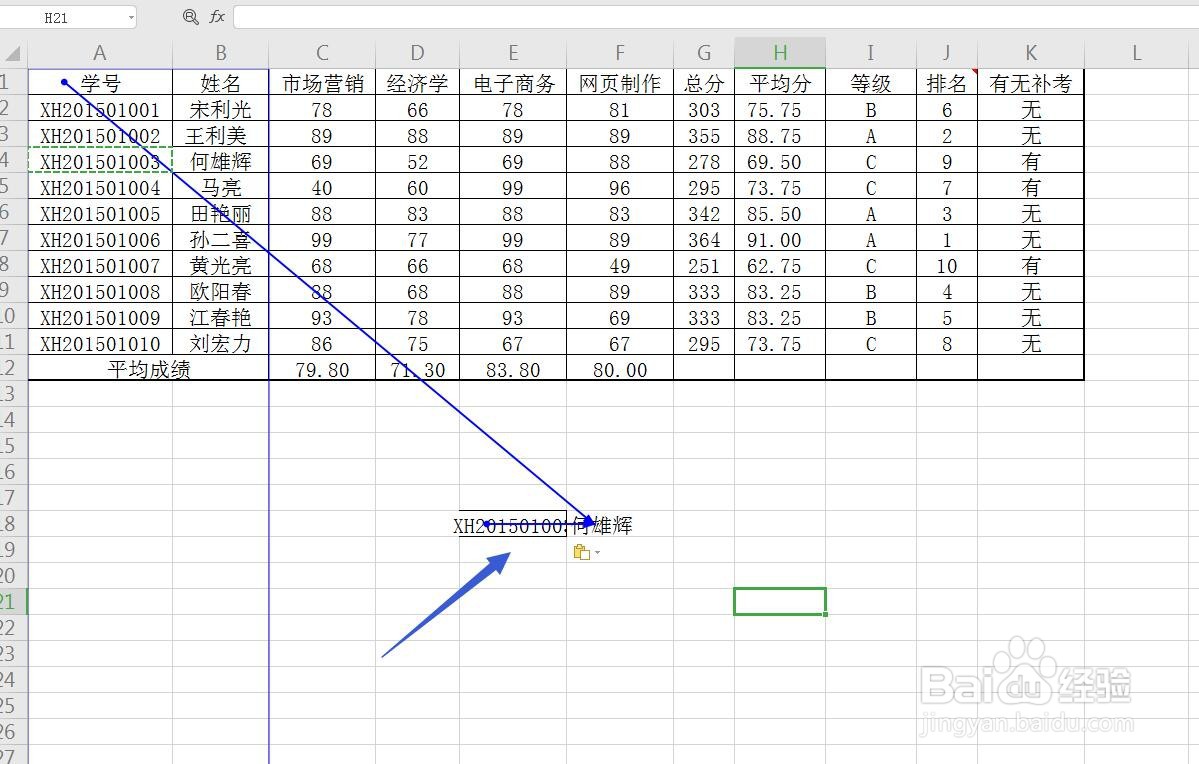 7/8
7/8使用错误检查
这时候公式已经没问题了,检查结果也不会出现错误信息了
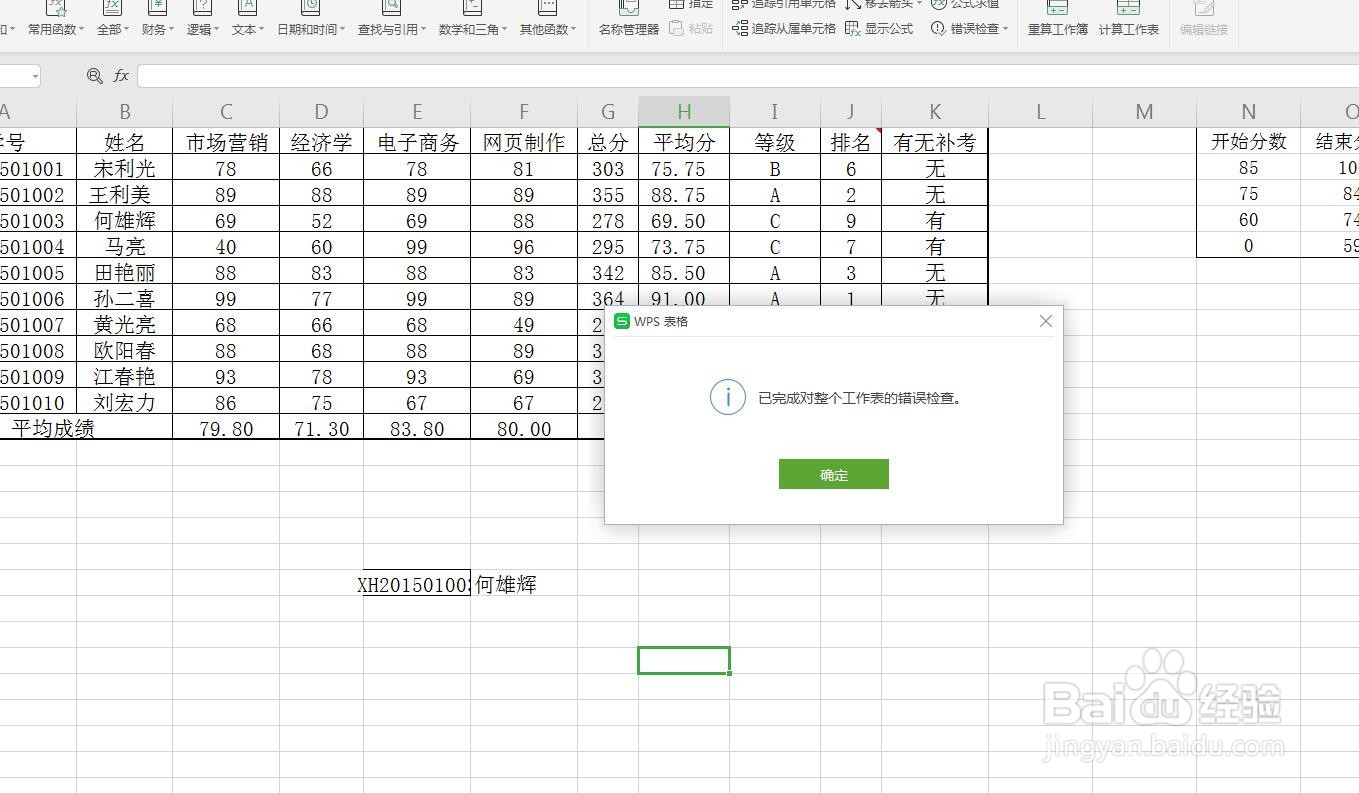 8/8
8/8运用公式求值
我们在错误检查的时候,可以使用公式求值,一步一步的分析我们的公式是哪一步出现了错误
 注意事项
注意事项Excel表格使用公式计算非常方便
Excel表格使用条件函数的时候,要注意双引号的使用
EXCEL表格错误检查版权声明:
1、本文系转载,版权归原作者所有,旨在传递信息,不代表看本站的观点和立场。
2、本站仅提供信息发布平台,不承担相关法律责任。
3、若侵犯您的版权或隐私,请联系本站管理员删除。
4、文章链接:http://www.1haoku.cn/art_769674.html
上一篇:PS中如何将图片美白
下一篇:B站怎么查看年度报告?
 订阅
订阅